Photoshop超强磨皮:将斑点选出来!
来源:不详
作者:佚名
学习:529人次
Photoshop超强磨皮:将斑点选出来!作者:火眠 @ 中国教程网


看到这个教程满不错的 就转了过来大家一起学习~!
原图

效果图:

打开图像,进入通道调板。复制蓝通道
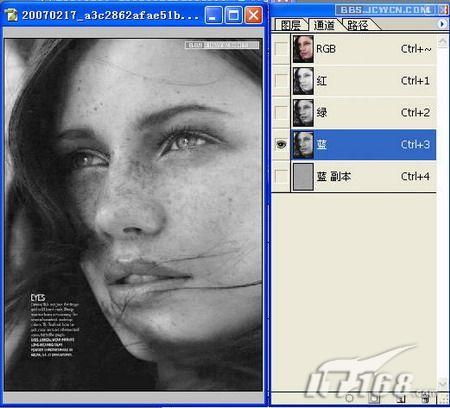
对蓝通道副本执行 滤镜\其它\高反差保留

用吸管工具吸取邻近的色然后用画笔覆盖如图所示的要保护的部分。包括眼、鼻、眉、嘴、发丝的阴影细节
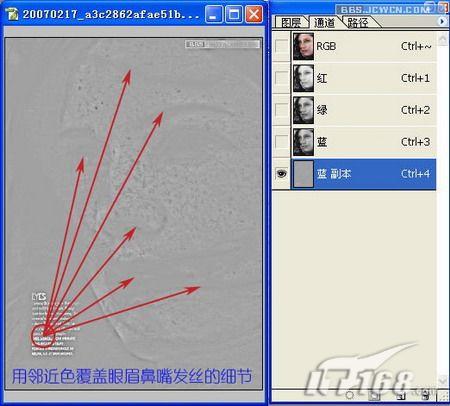
图像\调整\计算,生成Alpha1通道

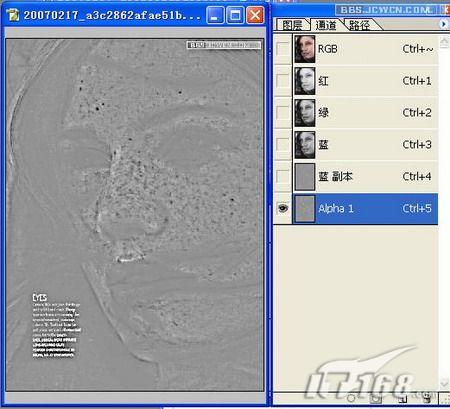
按住 Ctrl键用鼠标点击Alpha1通道载入选区,Shift Ctrl I反选。返回到图层调板点击激活背景层。然后建立一个曲线调整层,调整曲线,边观察图像的变化。此时不急于完全去掉斑点,只是将它们大幅度减弱。因为下面还要重复一次前面的操作。(新手注意直接按曲线的输出输入参数输入数值)

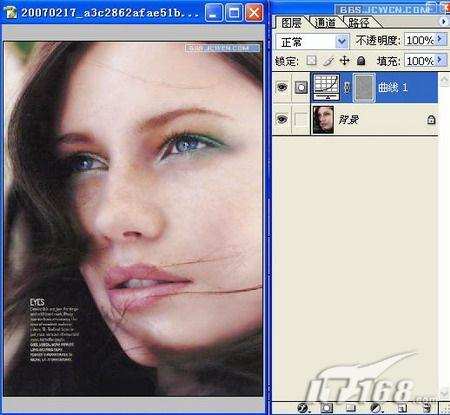
按Shift Ctrl Alt E组合键盖印可见图层,对它重复一遍前面的操作。后面的操作参数凭自已的观察来进行。把握的原则是全部进行微量的调整。达到保持图像影调色调平衡,去斑效果更好的目的。完了?且慢!我们发现暗处有些黄色的色斑。包括脸上的发丝。在工具箱中取海绵工具,模式选项为去色。设一个较小的数值小心擦拭色斑。然后用画笔工具,选取邻近的颜色上色(画笔用颜色模式)。
教程的思路:运用“高反差保留”和计算突出斑点,用中性灰色限制对细节的改变并且平滑过渡。循序渐进,逐步减弱斑点。当然最终效果还不是最好的。你可以再对它进行调色等其它美化操作。



看到这个教程满不错的 就转了过来大家一起学习~!
原图

效果图:

打开图像,进入通道调板。复制蓝通道
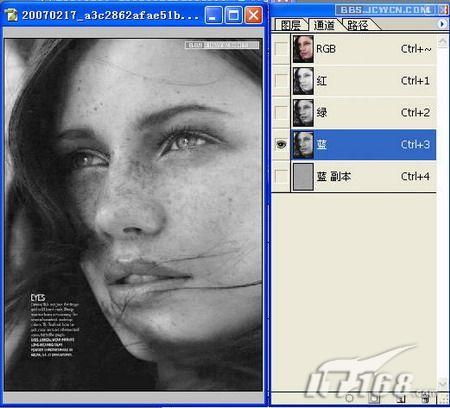
对蓝通道副本执行 滤镜\其它\高反差保留

用吸管工具吸取邻近的色然后用画笔覆盖如图所示的要保护的部分。包括眼、鼻、眉、嘴、发丝的阴影细节
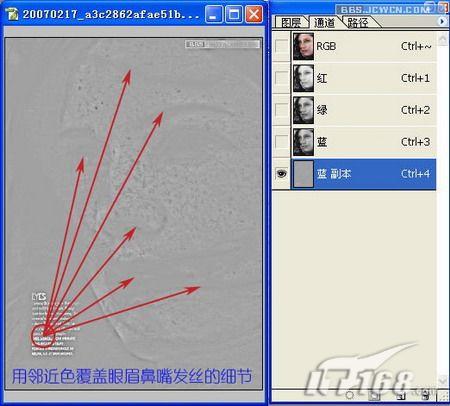
图像\调整\计算,生成Alpha1通道

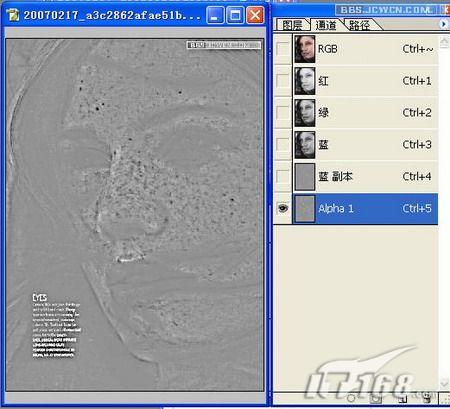
按住 Ctrl键用鼠标点击Alpha1通道载入选区,Shift Ctrl I反选。返回到图层调板点击激活背景层。然后建立一个曲线调整层,调整曲线,边观察图像的变化。此时不急于完全去掉斑点,只是将它们大幅度减弱。因为下面还要重复一次前面的操作。(新手注意直接按曲线的输出输入参数输入数值)

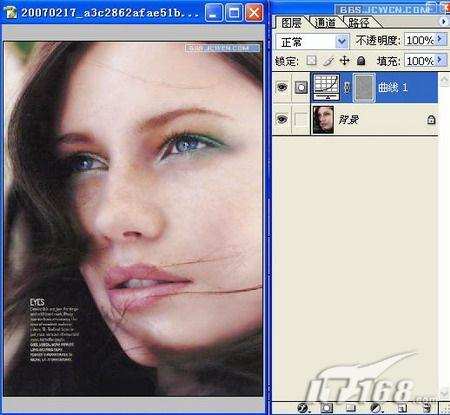
按Shift Ctrl Alt E组合键盖印可见图层,对它重复一遍前面的操作。后面的操作参数凭自已的观察来进行。把握的原则是全部进行微量的调整。达到保持图像影调色调平衡,去斑效果更好的目的。完了?且慢!我们发现暗处有些黄色的色斑。包括脸上的发丝。在工具箱中取海绵工具,模式选项为去色。设一个较小的数值小心擦拭色斑。然后用画笔工具,选取邻近的颜色上色(画笔用颜色模式)。
教程的思路:运用“高反差保留”和计算突出斑点,用中性灰色限制对细节的改变并且平滑过渡。循序渐进,逐步减弱斑点。当然最终效果还不是最好的。你可以再对它进行调色等其它美化操作。

学习 · 提示
相关教程
关注大神微博加入>>
网友求助,请回答!







